LabVIEW2016安装图文详细教程(附下载地址)
LabVIEW2016怎么安装?labview2016是一款应用在工程设计领域的开发简化工具,同时也是美国NI公司推出的一款LabVIEW新版本设计软件,它将智能化的NI生态系统以高效简洁的方式集成到自身的系统构架中,在应对日益严峻的工程挑战时,极大的简化了工程师和科学家工程开发的难度,另外,新版本增加了众多实用型的功能特色,在通道连线功能的使用中,我们不仅可以简化并行代码之间的复杂通信,而且可以应用到桌面和实时系统的应用空间中,有效的提高了代码自身的可读性以及减少了工程开发所需的时间。接下来小编将以64位安装包为例给大家详细介绍一下LabVIEW2016安装的方法步骤,需要的朋友一起去看看吧!

中文汉化说明:
由于labview2016版本的特性,labview2016 32位版本支持中文汉化的语言选择安装,64位版本暂不支持中文界面的使用,若用户习惯使用中文界面,可以进行32位软件版本的安装,安装方法和64位版本相同。
labview2016安装教程:
1、在本站下载好压缩包,解压缩,软件之前为分卷压缩,小编已提前将文件解压后集成打包,双击运行“2016LV-64WinEng.exe”程序,软件开始解压缩,默认解压路径为“C:\National Instruments Downloads\LabVIEW 64-bit\2016”,点击“Unzip”开始解压;

2、软件解压完成后程序自动检测NET.等必备项目是否安装,如果没有安装点击“是”进行安装,安装完成后程序初始化,弹出软件安装向导,点击“Next”开始安装;

3、输入用户信息,用户可以任意输入,输入完成后点击“Next”继续操作;

4、直接跳过注册激活界面,暂时不要输入软件序列号,点击“Next”按钮;

5、自定义选择软件安装目录,默认路径为“C:\Program Files\National Instruments\LabVIEW 2016\”,安装路径选择时不要带有英文符号的路径,点击“Next”进行安装;

6、默认安装组件不要进行更改,点击“下一步”跳过操作;

7、产品不进行更新,将产品通知窗口中的默认勾选去掉;

8、同意软件许可证协议,点击“Next”进行安装,等待安装进度完成,在接近完成时,弹出硬件支持界面,选择“Decline Support”不需要支持;

9、在弹出的重启计算机操作中选择“Restart Later”稍后重启,至此,安装完成;

常见问题:
一、LabVIEW 2016为什么无法打开在前期版本LabVIEW中保存的VI(所有平台)?
如升级LabVIEW 5.1或更早版本创建的VI,将无法在LabVIEW 2015中打开。如需升级LabVIEW 5.1或更早版本创建的VI,必须先将VI保存为较高的版本,或使用LabVIEW Conversion Package。
二、在已安装LabVIEW前期版本的计算机上安装LabVIEW 2016(所有平台)?
安装LabVIEW 2016不会覆盖计算机上已经安装的前期版本LabVIEW,因为LabVIEW的不同版本分属于不同的目录。如要使用前期版本LabVIEW的user.lib目录下的文件,将该文件复制到LabVIEW 2016的user.lib目录下即可。
三、LabVIEW 2016找不到模块和工具包的功能?
在LabVIEW 2016中使用模块或工具包,必须安装与LabVIEW 2016兼容的模块或工具包版本。否则,与模块或工具包相关的VI、项目项、对话框和其他功能将不会在LabVIEW中显示。
按照下列步骤,查找并安装模块和工具包:
(Windows)
1、查找并安装模块或工具包:
附载于LabVIEW开发平台光盘的模块和工具包-插入LabVIEW开发平台光盘,并输入模块或工具包的序列号。所有其他LabVIEW模块和工具包-查看LabVIEW开发平台光盘中未包含的附件软件说明。
第三方附加软件-在LabVIEW的启动向导窗口,选择查找驱动程序和附加软件--》查找LabVIEW附加软件,查找最新的第三方附加软件。
2、修改设备驱动:
如在安装设备驱动之后安装LabVIEW或附加程序,LabVIEW无法识别出设备驱动程序。
教程结束,以上就是关于LabVIEW2016安装图文详细教程(附下载)的全部,需要的朋友赶快按照以上方法试试吧!更多精彩内容,尽在脚本之家网站哦!
相关文章
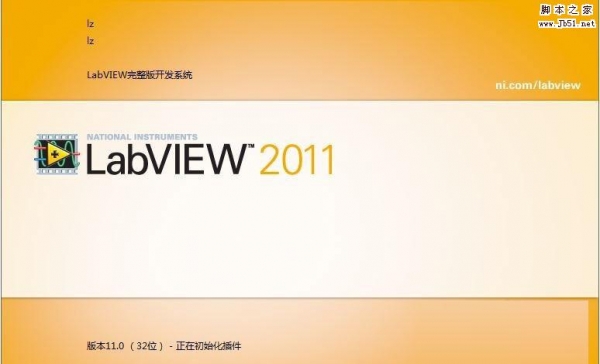
LabVIEW2011能打开LabVIEW2016吗?LabVIEW不同版本之间的兼容性问题解答
最近,很多网友问小编LabVIEW2011能打开LabVIEW2016吗?labview2016可以打开labview8.6吗?其实这都涉及到了兼容性问题,今天小编就给大家一一解答关于LabVIEW不同版本之间2018-02-11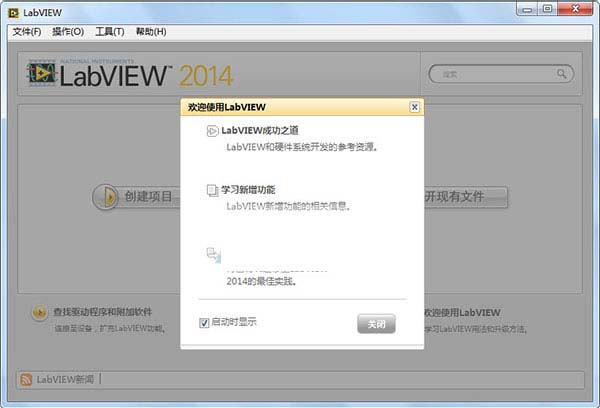
labview 2014安装破解激活图文详细教程(附注册机+下载)
labview 2014怎么安装?labview 2014怎么破解?以及labview 2014如何激活使用?针对这一系列问题,本文就为大家图文详细介绍labview 2014安装+破解+激活教程2017-04-30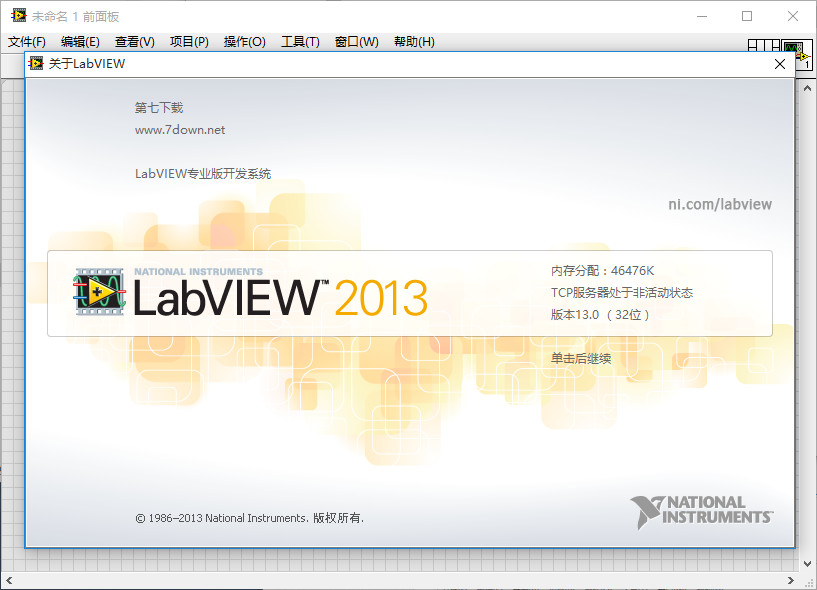 LabVIEW 2013怎么安装?以及LabVIEW 2013注册机如何使用?针对这一系列问题,本文就为大家图文详细介绍LabVIEW 2013安装步骤,同时也为大家带来了LabVIEW 2013下载地址2020-04-18
LabVIEW 2013怎么安装?以及LabVIEW 2013注册机如何使用?针对这一系列问题,本文就为大家图文详细介绍LabVIEW 2013安装步骤,同时也为大家带来了LabVIEW 2013下载地址2020-04-18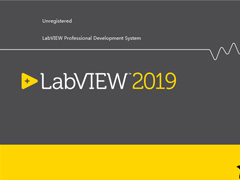
LabView 2019怎么安装?NI LabView 2019安装激活教程图文详解
LabVIEW是一款可以帮助工程师完成从设计到测试等一系列步骤以及开发大中小型系统的图形化编程平台,本次主要为大家带来图文超详细的NI LabView 2019安装激活教程,希望可以2019-06-14


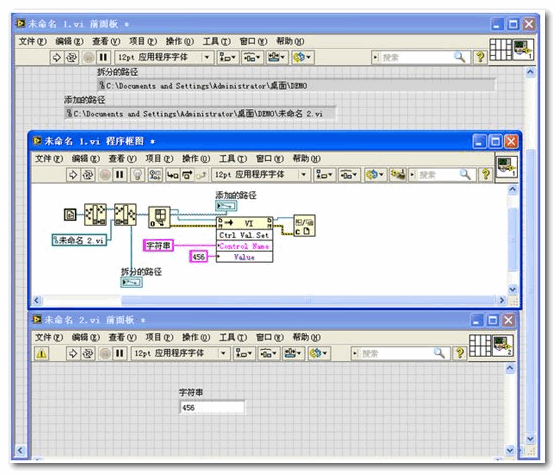

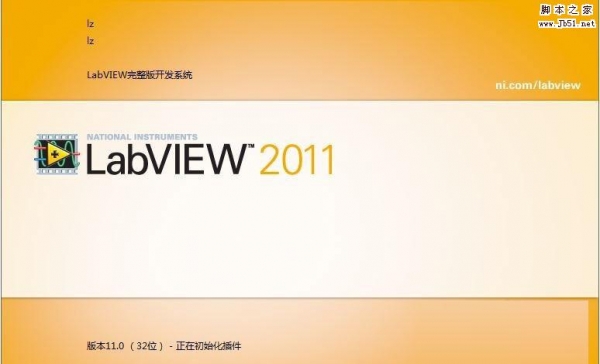
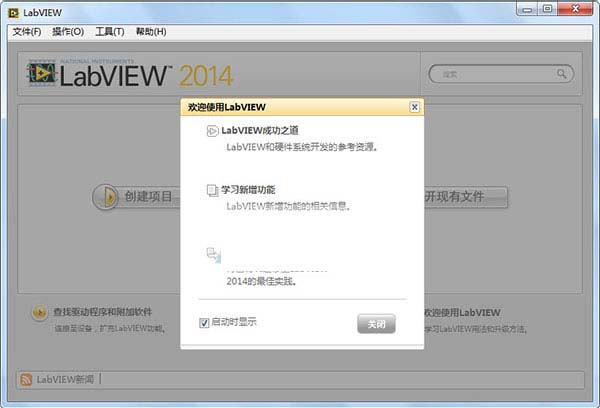
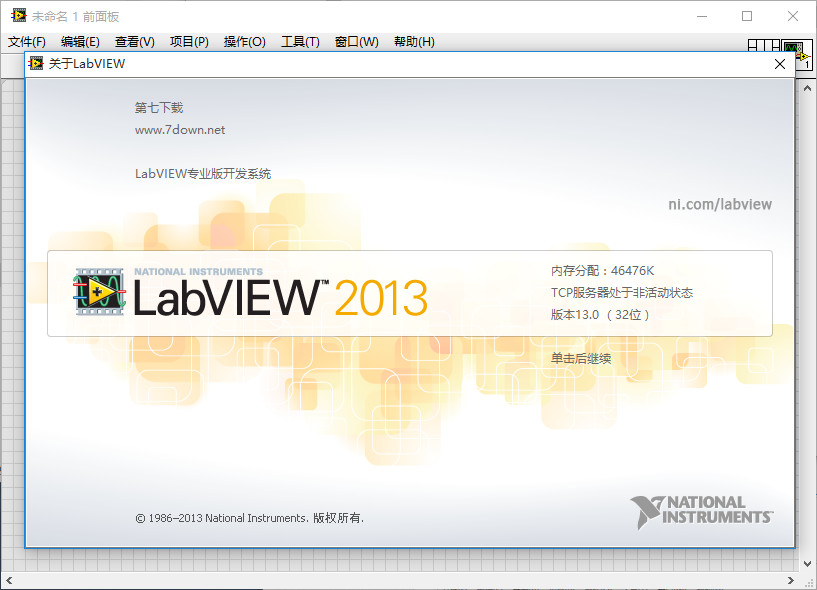
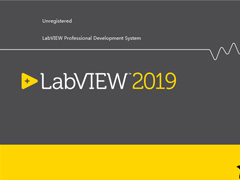
最新评论